

Si vous utilisez des appareils Bluetooth comme un clavier et une souris avec votre Macbook, il est important de garder un œil sur leur niveau de batterie. Et pour les utilisateurs d'iMac, c'est essentiel. Il n'y a rien de pire que d'avoir une batterie morte lorsque vous êtes au milieu de quelque chose de critique sur votre ordinateur.
Vous pourriez être au milieu d'une réunion d'affaires en ligne pour partager une présentation, faire un entretien d'embauche en utilisant une application comme Skype, ou essayer de respecter un délai crucial et ne pas avoir de temps à perdre.
Donc, pour garder une montre, voici comment vérifier le niveau de la batterie de votre appareil Bluetooth sur Mac.
Vérifiez vos niveaux de batterie dans la barre de menus
L'un des moyens les plus rapides et les plus simples de vérifier les niveaux de batterie des appareils connectés est avec l'indicateur Bluetooth dans votre barre de menu.
Pour afficher Bluetooth dans votre barre de menus, procédez comme suit.
1) Cliquez sur Icône Apple > Préférences de système depuis la barre de menu.
2) Sélectionner Bluetooth.
3) Cochez la case pour Afficher Bluetooth dans la barre de menus.
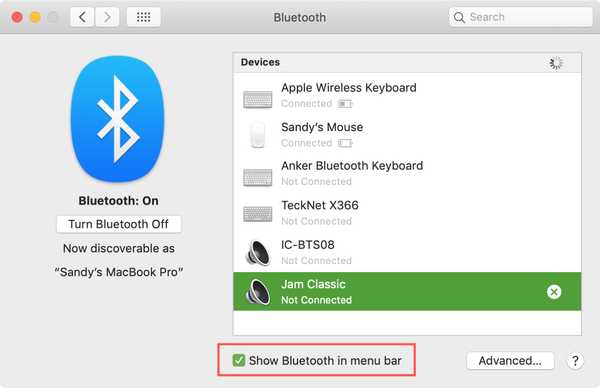
Maintenant, pour vérifier ces niveaux de batterie, cliquez sur le bouton Bluetooth dans la barre de menus. Sélectionnez votre appareil et le menu contextuel affichera le niveau de la batterie.
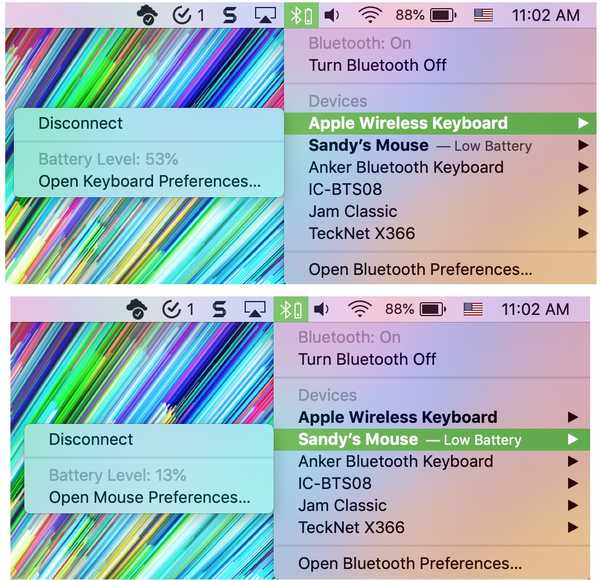
Vérifiez vos niveaux de batterie dans vos préférences système
Si vous préférez ne pas afficher Bluetooth dans votre barre de menus, vous pouvez voir les niveaux de votre batterie dans les Préférences Système de chaque appareil.
1) Cliquez sur Icône Apple > Préférences de système depuis la barre de menu.
2) Sélectionner Clavier.
3) En bas de la fenêtre, vous verrez le Niveau de batterie du clavier.
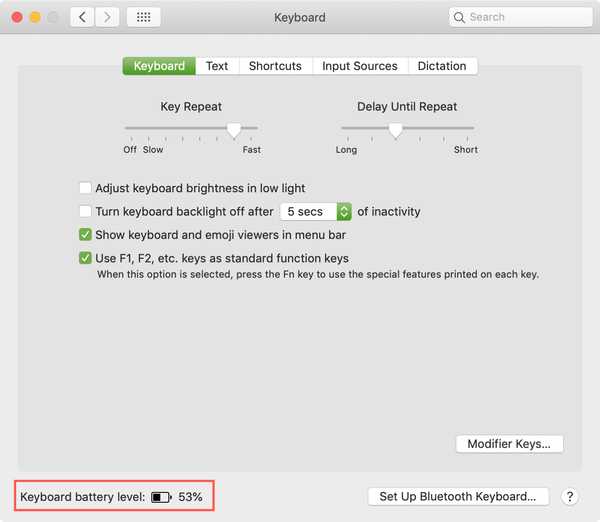
Pour vérifier votre souris, revenez à la page principale Préférences de système écran.
1) Sélectionner Souris.
2) En bas de la fenêtre, vous verrez le Niveau de batterie de la souris.
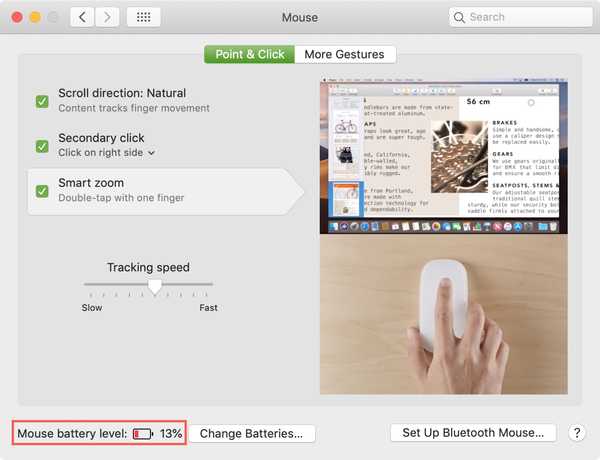
Si vous utilisez un autre appareil Bluetooth, tel qu'un trackpad ou un casque, vous allez suivre les mêmes étapes pour ouvrir l'appareil dans les Préférences Système et y afficher le niveau de la batterie.
Vérifiez vos niveaux de batterie à l'aide de Terminal
Si vous êtes prêt à utiliser Terminal, vous pouvez facilement exécuter des commandes pour vérifier les niveaux de batterie de votre clavier et souris Bluetooth avec lui aussi.
ioreg -c AppleBluetoothHIDKeyboard | grep '"BatteryPercent" ='ioreg -c BNBMouseDevice | grep '"BatteryPercent" ='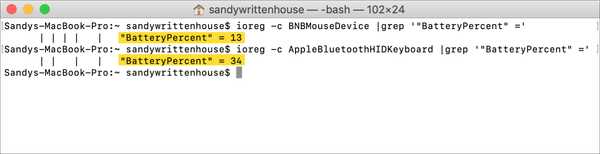
Envelopper
La vérification des niveaux de batterie de vos appareils Bluetooth connectés peut vous éviter une catastrophe de dernière minute lorsque l'un cesse soudainement de fonctionner. Avant de commencer votre présentation, de partager votre écran, de participer à une réunion en ligne ou de commencer ce chat ou appel téléphonique, allez-vous vérifier vos batteries?
Et si vous rencontrez des problèmes Bluetooth ou avez besoin de connaître la version Bluetooth sur votre Mac, nous avons ce qu'il vous faut.











